![]() Funkcja APK to jedyny na rynku aplikacji dla agentów (stan na 10.2023) moduł kompleksowej obsługi Analizy Potrzeb Klienta bez użycia chmury z następującymi funkcjami:
Funkcja APK to jedyny na rynku aplikacji dla agentów (stan na 10.2023) moduł kompleksowej obsługi Analizy Potrzeb Klienta bez użycia chmury z następującymi funkcjami:
- edycja własnych zestawów pytań
- opcja dynamicznego chowania pytań w zależności od potrzeby użytkownika
- wydruk APK z kodem QR do szybkiego wczytania skanu pod polisę
- wysyłka zdalnego APK mailem (bez udziału chmury) w profesjonalnie przygotowanej wiadomości, w której ankieta jest częścią treści wiadomości, zatem odpowiedź klienta „AKCEPTUJĘ APK” + imię i nazwisko wypełnia warunki FORMY DOKUMENTOWEJ AKCEPTACJI
Opis panelu z listą APK
Panel główny funkcji Multi-ofert podzielony jest na trzy części:
- pasek narzędzi i filtrów (u góry)
- stopka tabeli ofert
- tabela główna z ofertami (po środku)
pasek narzędzi i filtrów

W tej sekcji ekranu są następujące funkcje:
- przycisk Nowa, który pozwala na dodanie nowej APK
- pole Szukaj, umożliwiające wyszukanie APK wg różnych kryteriów – więcej w Wyszukiwanie danych
- lista wyboru OfWCA: filtruje listę ofert dla wskazanej OfWCA
- przycisk Filtr zaawansowany

- przycisk filtru dat
 – umożliwiający filtrowanie polis wg dat (oferty/ daty początku, końca ochrony). Domyślnie filtr dat jest nieaktywny, a więc program pokazuje wszystkie polisy w bazie danych.
– umożliwiający filtrowanie polis wg dat (oferty/ daty początku, końca ochrony). Domyślnie filtr dat jest nieaktywny, a więc program pokazuje wszystkie polisy w bazie danych.
stopka tabeli APK
Pod tabelą znajduje się stopka z dodatkowymi funkcjami zarządzającymi zawartością tabeli.

- przyciski nawigacji między stronami
- przycisk odświeżenia odczytu danych z bazy

- przycisk eksportu tabeli do pliku Excel (XLSX)

- lista wyboru liczby rekordów do pokazania w tabeli (domyślnie 50)
Lista danych odczytanych z bazy podzielona jest na strony. Na każdej stronie jest tyle rekordów (obiektów) ile wybrano w liście wyboru (domyślnie 50). Za pomocą przycisków nawigacji możesz przechodzić między stronami.
Jeśli chcesz zapisać bieżącą zawartość tabeli należy kliknąć przycisk eksportu.
tabela główna z APK
Jest to obszar z tabelą wyświetlający wybrane z bazy danych rekordy (obiekty) w postaci wierszy i kolumn.

Opis kolumn z dodatkowymi funkcjami:
- akcje – to kolumna z przyciskami oraz menu, w której możesz wykonać czynności na APK. Więcej o opcjach menu w dalszej części
- Nr APK – zawartość jest oczywista i nie wymaga opisu. Ale przydatną funkcjonalnością jest to, że możesz najechać myszą na numer oferty i szybkim kliknięciem możesz skopiować nr polisy do multi-schowka
- lista pytań – tej kolumnie jest szybki podgląd kalkulacji umieszczonych w tej ofercie. Czyli nie musisz otwierać całej oferty żeby tylko zerknąć na ceny, warianty i zakres ochrony policzony w tej ofercie.
status APK – pokazuje status APK: w przygotowaniu, gotowa, wysłana, zaakceptowana przez klienta
wiadomość – w tej kolumnie program pokazuje, czy w związku z APK wysłano wiadomość (mail/sms). Po kliknięciu w pole możesz od razu szybko wysłać wiadomość związaną z tą polisą
– w tej kolumnie program pokazuje, czy w związku z APK wysłano wiadomość (mail/sms). Po kliknięciu w pole możesz od razu szybko wysłać wiadomość związaną z tą polisą - zadanie
 – w tej kolumnie program pokazuje, czy w związku z APK zapisano jakieś zadanie. Po kliknięciu w pole możesz od razu szybko dodać zadanie związane z tą polisą
– w tej kolumnie program pokazuje, czy w związku z APK zapisano jakieś zadanie. Po kliknięciu w pole możesz od razu szybko dodać zadanie związane z tą polisą - notatka
 – w tej kolumnie możesz jednym kliknięciem dodać notatki do APK, czyli krótkie informacje o polisie do Twojego prywatnego wglądu
– w tej kolumnie możesz jednym kliknięciem dodać notatki do APK, czyli krótkie informacje o polisie do Twojego prywatnego wglądu - APK do polisy – w tej kolumnie masz wszystkie podstawowe informacje o polisie, do której przypięto to APK. W liście polis również masz informację o wykonaniu APK w Agent21.
menu podręczne APK
Po kliknięciu w przycisk ![]() otwiera się menu podręczne APK z następującymi – najważniejszymi – opcjami:
otwiera się menu podręczne APK z następującymi – najważniejszymi – opcjami:
- edytuj APK – otwiera APK do podglądu / modyfikacji
- Wypełnij szablon dokumentu z tej APK – otwiera okno szablonu dokumentu z danymi odczytanymi z tej polisy (wypowiedzenie OC, wniosek o zwrot itp.)
- Dodaj nowy załącznik do APK – pozwala na dodanie do oferty dowolnego załącznika z Twojego dysku komputera
Skopiuj dane APK do multi-schowka – za pomocą tej opcji skopiujesz komplet danych dla multi-schowka w celu wykorzystania ich w aplikacjach zakładów ubezpieczeń (więcej: Multi-schowek) - Drukuj APK – pozwala na wydrukowanie oferty i/lub APK
- Duplikuj APK – pozwala na skopiowanie podstawowych ionfoarmacji o APK w tym odpowiedzi na pytania do nowej APK, którą można przypiąć do kolejnej polisy.
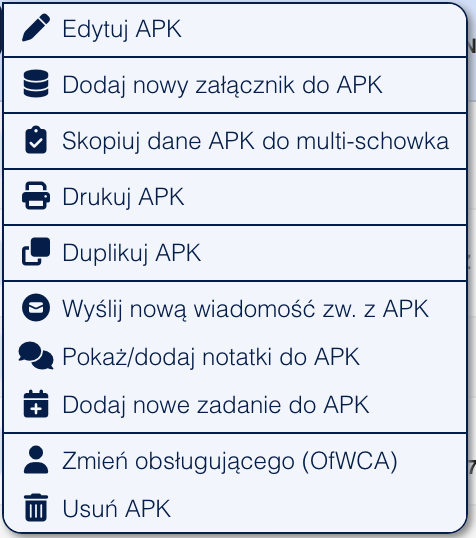
Tworzenie APK z polis w Twojej bazie danych
Agent21 umożliwi utworzenie APK nie tylko poprzez kliknięcie w przycisk Nowy w widoku APK, ale również z widoku Polisy.
Jeśli masz nowo-wystawioną polisę w bazie polis – to w kolumnie APK kliknij w symbol APK przy tej polisie, otworzy się okno uproszczonego APK. Jeśli chcesz przygotować kompleksowe APK – kliknij w niebieski przycisk.
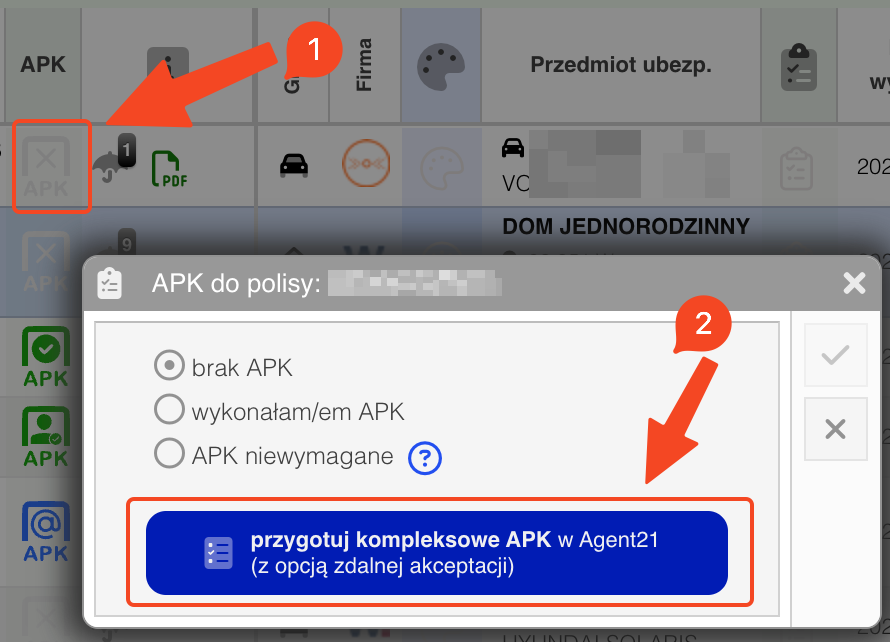
Edycja zestawów pytań APK
Funkcja APK w Agent21 posiada unikalną możliwość tworzenia swoich własnych zestawów pytań oraz edycji i dodawania swoich własnych pytań. Aby otworzyć edytor zestawów kliknij w przycisk Słownik pytań do APK![]()
Otworzy się okno z zestawami pytań. W Agent21 są predefiniowane zestawy pytań do różnych linii produktówych i czasami do różnych scenariuszy. Wszystkie zestawy możesz edytować wg własnych potrzeb.

Jeśli chcesz edytować zestaw pytań – kliknij w ołówek. Jeśli chcesz zduplikować zestaw pytań i utworzyć nowy z podobnymi pytaniami tylko pod inną nazwą – kliknij w ikonę ![]() . Usunięcie zestawu pytań jest możliwe tylko jeśli w danej linii produktowej są co najmniej DWA zestawy pytań.
. Usunięcie zestawu pytań jest możliwe tylko jeśli w danej linii produktowej są co najmniej DWA zestawy pytań.
Jeśli chcesz dodać swój nowy zestaw pytań – kliknij w przycisk „+” na ramce tabeli zestawów.
edycja listy pytań w zestawie
Po otwarciu wybranego zestawu pytań – w oknie pojawią się wszystkie zapisane pytania. Kaażde pytanie możesz edytować i usunąć. Możesz również zmieniać kolejność pytań przenosząc wiersze w wybrane miejsce metodą drag&drop (przeciągnij i upuść).
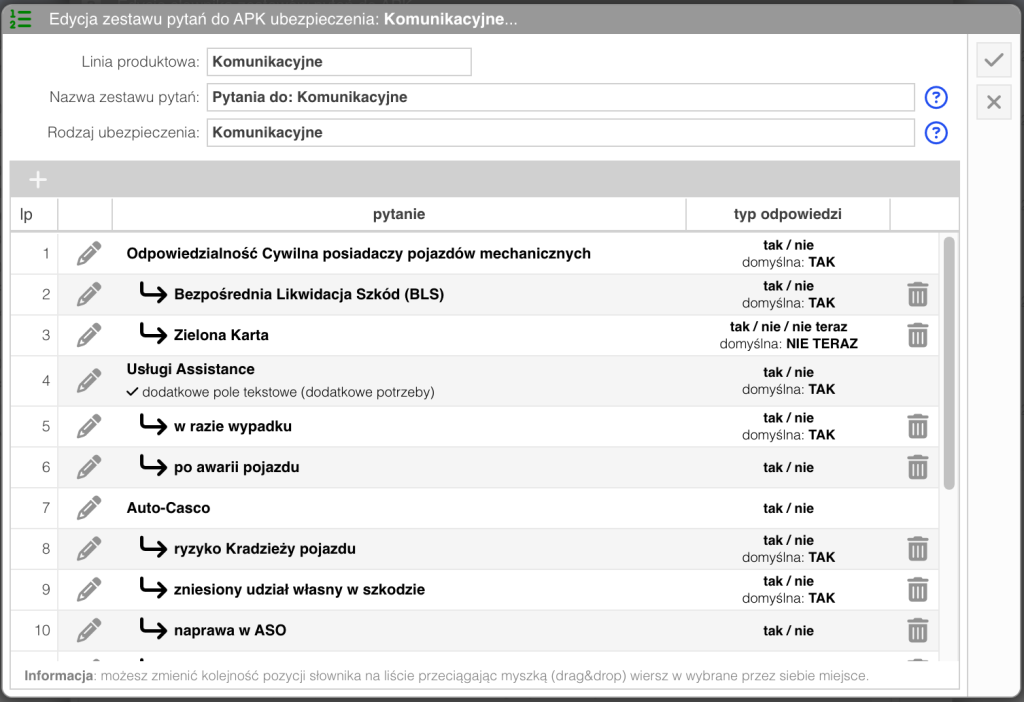
Kliknięcie w ołówek pozwoli Ci na edycję pytania APK.
Nazwa zestawu pytań: to jest nazwa, którą będziesz widzieć na liście wyboru zestawów podczas wypełniania APK.
Rodzaj ubezpieczenia: to będzie napis, który będzie się drukował na APK nad tabelą z pytaniami i będzie umieszczony nad tabelą z pytaniami w zdalnej APK wysyłanej mailem do klienta z Agent21.
edycja pytania APK
Po wybraniu pytania do edycji otworzy się okno edycji pytania APK.
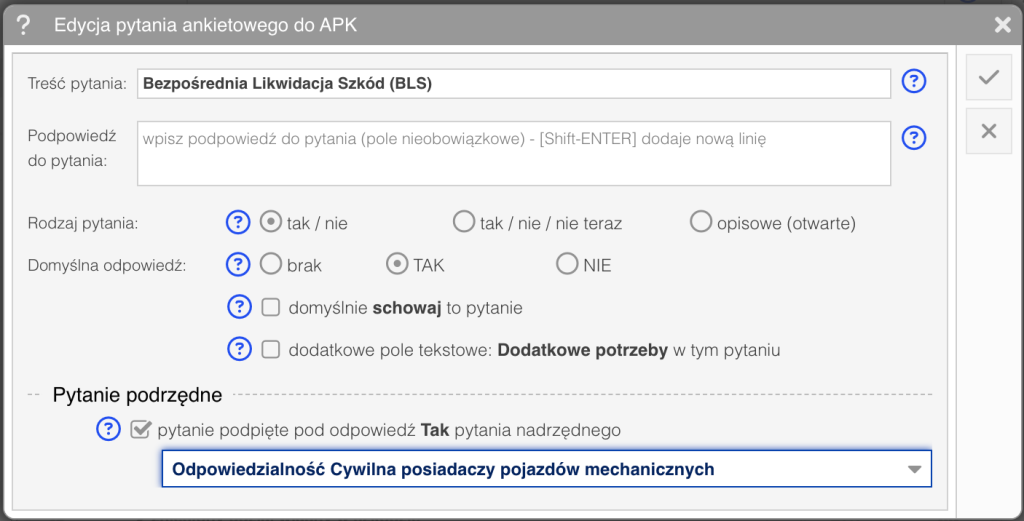
Treść pytania: wpisujesz treść pytania którą widzi klient (na wydruku, w e-mail)
Podpowiedź do pytania: Tu możesz wpisac komentarz dla siebie który widzisz w dymku przy wypełnianiu ankiety. Klient tego NIE WIDZI
Rodzaj pytania: wybierasz rodzaj pytania
Domyślna odpowiedź: wybierasz czy chcesz aby to pytanie w każdej ankiecie miało zawsze wybraną odpowiedź. Przydatne w wielu przypadkach, gdy zwykle ankieta dotyczy zakresu wybieranego przez klienta prawie zawsze w danej linii produktowej (np. OC w komunikacji)
Domyślnie schowaj to pytanie: jeśli to zaznaczysz, to przy wypełnianiu ankiety to pytanie będzie domyślnie NIEAKTYWNE (a więc klient go na wydruku/email nie będzie widział). Ale jak w jakiejś sytuacji będziesz chciał/a aby to pytanie się pojawiło – będzie odpowiedni przycisk na ekranie do „pokazania” pytania.
Dodatkowe pole tekstowe „Dodatkowe potrzeby„: w przypadku pytań zamkniętych (tak / nie / nie teraz) jeśli chcesz aby poza czekboxami pojawiło się pole edycyjne do wpisania dodatkowych potrzeb w tym konkretnym pytaniu – to zaznacz tę opcję. Jeśli w trakcie wypełniania ankiety zostawisz takie pole puste – to nie będzie po tym dodatkowym polu śladu na wydruku ani w mailu.
Pytanie podrzędne: ta sekcja pozwoli Ci na podpięcie edytowanego pytania – do innego (głównego!) pytania z tej APK. Dzięki czemu – to pytanie będzie się pojawiało tylko wtedy gdy w pytaniu nadrzędnym odpowiedź ankietowa będzie TAK.
UWAGA! Nie ma i nie będzie możliwości wielopoziomowego podpinania pytań podrzędnych.
Edycja APK
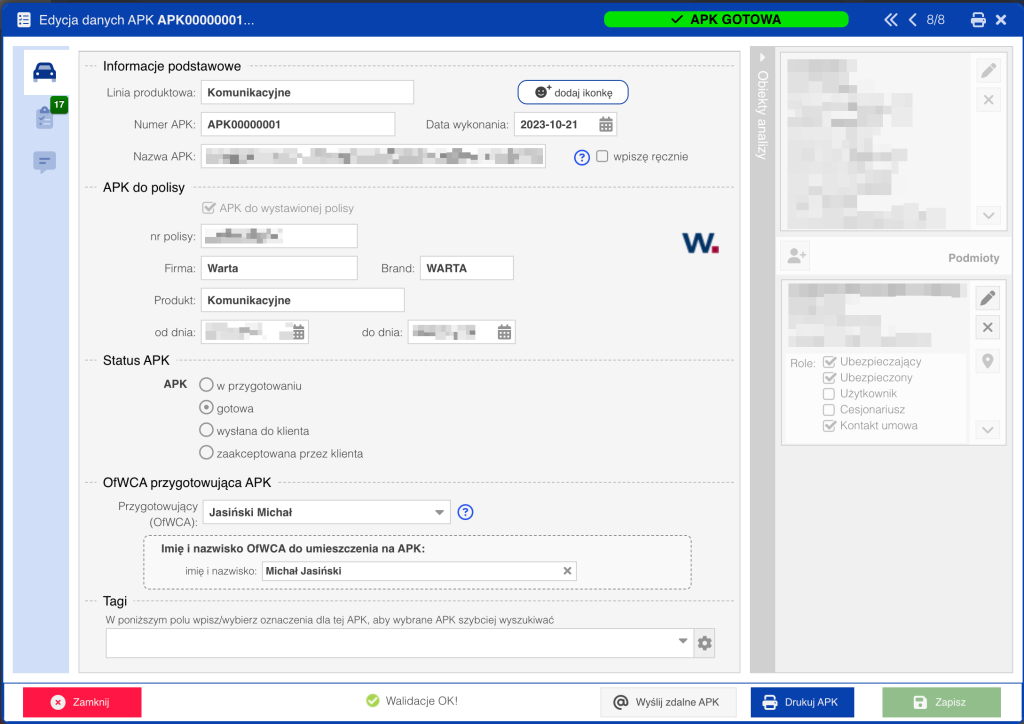
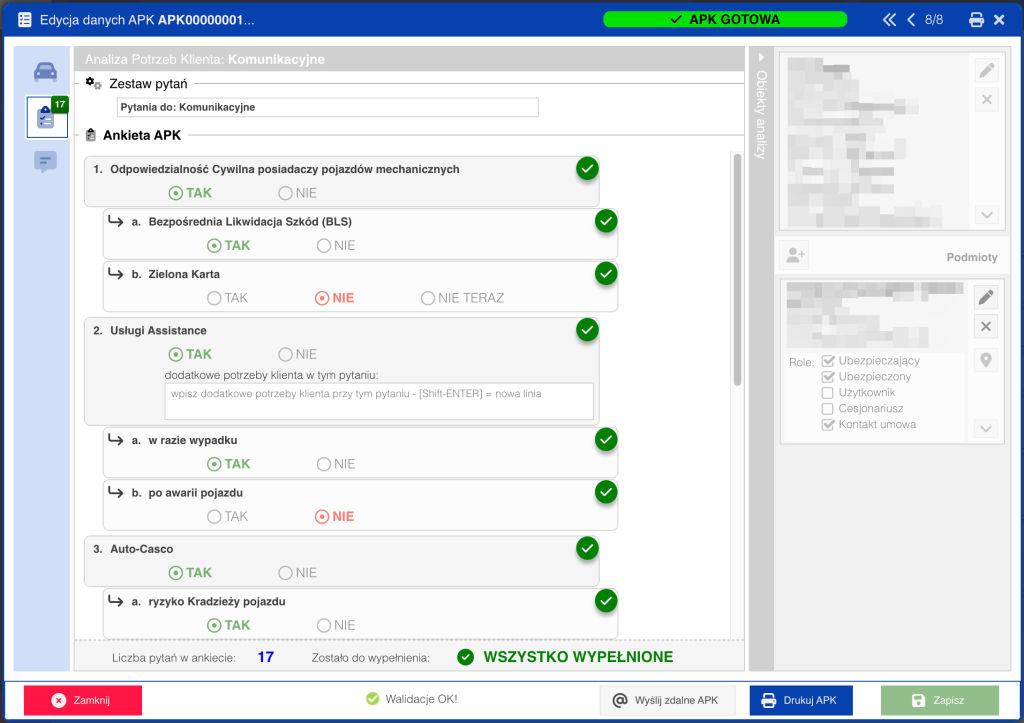
Po otwarciu okna edycji APK możesz wprowadzić dane związane z tym APK. Jeśli chcesz powiąca APK z polisą – zaznacz opcję APK do wystawionej polisy i wybierz polisę z bazy Agent21.
Powiązanie APK z polisą pomoże Ci łatwo zarządzać statusem tej APK również w tabeli polis.
W zakładce z pytaniami – musisz wypełnić wszystkie pytania. Dopiero wówczas będzie można taką nkietę wysłać zdalnie do klienta.
Wydruk ankiety jest możliwy na każdym jej etapie – bo przy wydruku możesz również wydrukować pustą ankietą APK do ręcznego wypełnienia przez klienta.
Wysyłka zdalnej APK
UWAGA! Rekomenduję przygotowywanie zdalnej APK po zaimportowaniu nowo-wystawionej polisy do bazy Agent21. Dzięki temu będzie Ci wygodniej podpiąć to APK do wystawionej polisy a potem oznaczyć wykoanie APK przy polisie.
Aby wysłać wypełnione APK zdalnie należy kliknąć w przycisk Wyślij zdalne APK w formularzu z ankietą lub w przycisk ![]() w kolumnie akcje w liście APK.
w kolumnie akcje w liście APK.
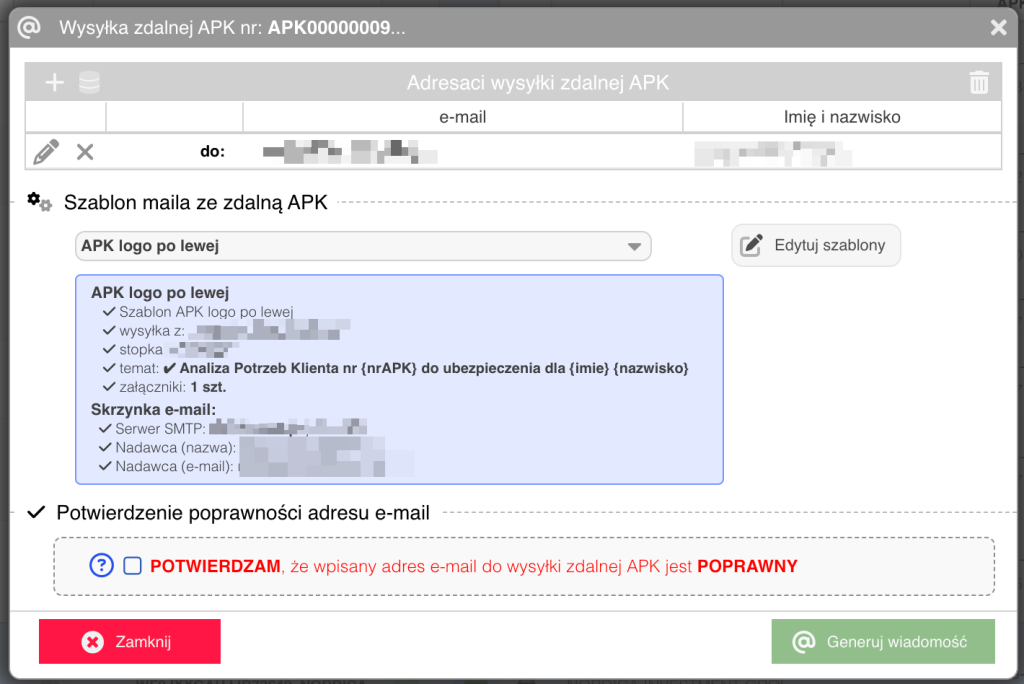
Po kliknięciu w Generuj wiadomość otworzy się okno nowej wiadomości e-mail z kompletną i gotową ankietą APK w treści mail.
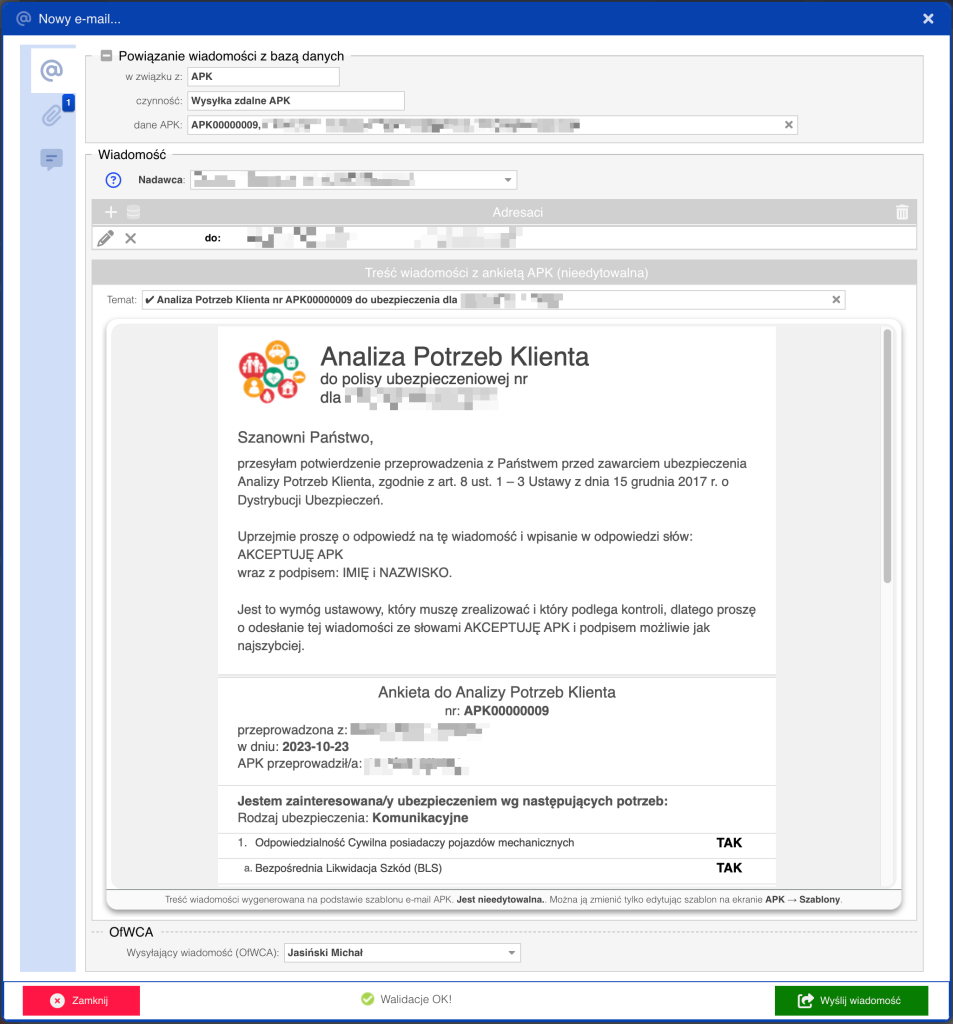
Treści wiadomości na tym ekranie nie możesz edytować. Opis edycji treści i wyglądu szablonu wiadomości APK znajdziesz poniżej.
Przed wysyłką tej wiadomości możesz wrzucić niezbędne załączniki. Na przykład: informacja o agencie, IPID itp.
Po kliknięciu Wyślij wiadomość – Agent21 wyśle maila do klienta, który w treści będzie miał kompletną APK z odpowiedziami. Klient powinien wykonać Odpowiedz do i w treści napisać formę akceptacji. Np. AKCEPTUJĘ APK i podpis: imię i nazwisko.
Taka forma potwierdzenia jest określana jako forma dokumentowa zgody i jest równorzędna z zeskanowanym PDF podpisanym przez klienta.
Po otrzymaniu odpowiedzi od klienta w Twoim programie pocztowym – musisz zrobić screena z tej wiadomości lub zapisać ją na dysk do PDF lub do obrazka lub do pliku EML i załączyć do polisy przy której robiłeś to APK.
Agent21 wówczas automatycznie oznaczy to APK jako zaakceptowane przez klienta.
Dzięki tej funkcjonalności zdalnego APK możecie się uwolnić od chmurowych rozwiązań wysyłki APK (INSLY czy systemAPK), bo w Agent21 zrobicie to szybko, przyjemnie i z możliwością dopasowania pytań do konkretnej sytuacji.
Edycja szablonu maila akceptacji APK
Aby otworzyć edytor szablonu mail zdalnych APK należy kliknąć w przycisk ![]() . Otworzy się okno wyboru szablonu – po wybraniu szablonu do edycji możesz modyfikować treść i wygląd maila a pomocą dostępnych po prawej stronie opcji.
. Otworzy się okno wyboru szablonu – po wybraniu szablonu do edycji możesz modyfikować treść i wygląd maila a pomocą dostępnych po prawej stronie opcji.
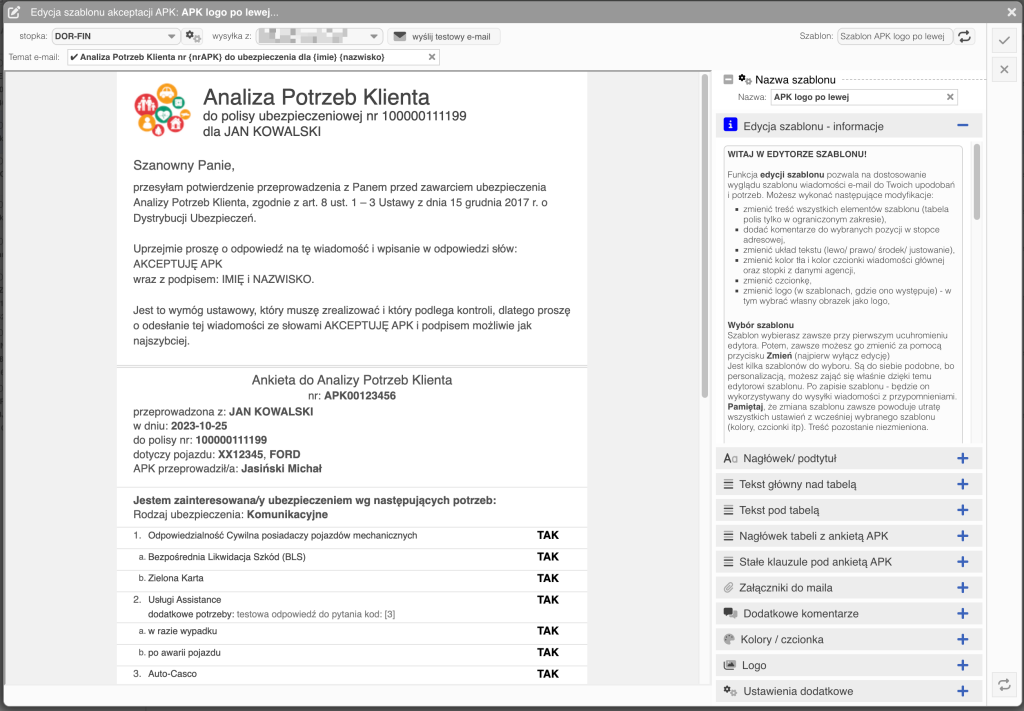
Analogicznie jak w edycji szablonów powiadomień możesz zmieniać logo, treść tytułu, treść nad tabelą z pytaniami, pod tabelą z pytaniami.
dodatkowo możesz dodawać stały tekst Stałe klauzule pod ankietą APK, który będzie umieszczany mniejszą czcionką tuż pod pytaniami ankietowymi. Mogą to być dodatkowe klauzule czy inne zapisy, które umieszczasz wg swoich potrzeb.
domyślne załączniki do każdej zdalnej wiadomości APK
Jeśli każdy mail ze zdalną APK chcesz opatrzyć tymi samymi załącznikami – to możesz to zrobić wybierając stosowne dokumenty z Twojego repozytorium w opcji Załączniki do maila.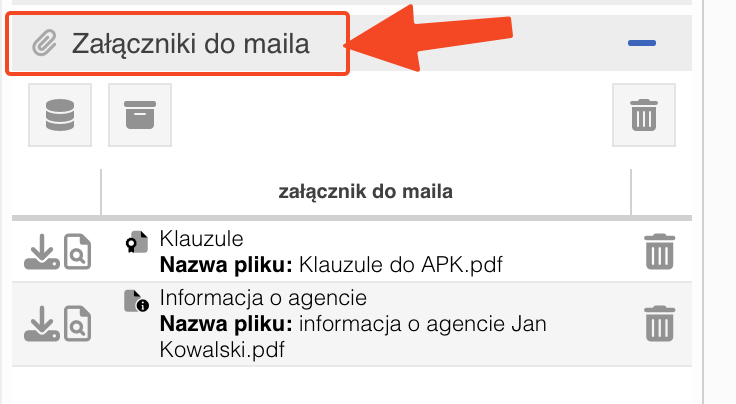
Czyli można załączyć na stałe np: informacja o agencie czy inne dokumenty wysyłane łącznie z każdym zdalnym APK.
UWAGA! W żadnym przypadku nie umieszczaj tam indywidualnych plików do konkretnego klienta. Takie indywidualne per klient załączniki będziesz mógł/mogła załączyć tuż przed wysyłką zdalnego APK.